本ページではCentOS7にPHPをインストールした過程をナレッジとして記しております。
LAMP環境の構築は以下ページの手順をご参考ください。
PHPのyumインストール
まずPHPがインストールされていないか確認します。
PHPのバージョンを確認するコマンドで以下のように表示されればPHPはインストールされていません。
[vagrant@localhost ~]$ php -v -bash: php: command not found
もしインストールされていたら、以下コマンドでアンインストールします。
[vagrant@localhost ~]$ yum remove php-*
最新のPHPをインストールするにはRemiというプロジェクトのyumリポジトリが必要です。
また、Remiのyumリポジトリを追加するにはEPELリポジトリも必須になりますので、EPELリポジトリからインストールしていきます。
以下コマンドでEPELリポジトリを追加します。
[vagrant@localhost ~]$ sudo yum install epel-release
インストール途中でyの入力とEnterが必要です。
Complete!と出ればインストールが完了
Complete!
EPELリポジトリをインストールしたらyumを更新します。
[vagrant@localhost ~]$ sudo yum update
インストール途中でyの入力とEnterが必要です。Complete!で完了になります。
最新版のPHPをインストールするにはRemiリポジトリを追加します。
[vagrant@localhost ~]$ sudo yum -y install http://rpms.famillecollet.com/enterprise/remi-release-7.rpm
Complete!で完了。
yumを更新します。
[vagrant@localhost ~]$ sudo yum update
リポジトリのリストを確認を確認します。
[vagrant@localhost ~]$ yum repolist Loaded plugins: fastestmirror Determining fastest mirrors * base: ftp-srv2.kddilabs.jp * epel: nrt.edge.kernel.org * extras: ftp-srv2.kddilabs.jp * remi-safe: mirror.innosol.asia * updates: ftp-srv2.kddilabs.jp repo id repo name status base/7/x86_64 CentOS-7 - Base 10,019 epel/x86_64 Extra Packages for Enterprise Linux 7 - x86_64 13,367 extras/7/x86_64 CentOS-7 - Extras 435 remi-safe Safe Remi's RPM repository for Enterprise Linux 7 - x86_64 3,560 updates/7/x86_64 CentOS-7 - Updates 2,500 repolist: 29,881 [vagrant@localhost ~]$
ではいよいよPHP 7.3 と依存関係のパッケージをインストールしましょう。
[vagrant@localhost ~]$ sudo yum -y install --enablerepo=remi,remi-php73 php php-devel php-mbstring php-pdo php-gd php-xml php-mcrypt
PHPバージョン確認します。
[vagrant@localhost ~]$ php -v PHP 7.3.9 (cli) (built: Aug 27 2019 22:52:39) ( NTS ) Copyright (c) 1997-2018 The PHP Group Zend Engine v3.3.9, Copyright (c) 1998-2018 Zend Technologies [vagrant@localhost ~]$
Apacheを起動します。
[vagrant@localhost ~]$ sudo systemctl start httpd.service [vagrant@localhost ~]$
info.phpを編集してinfo画面をブラウザから見れるようにします。
[vagrant@localhost ~]$ sudo vi /var/www/html/info.php [vagrant@localhost ~]$
以下を記述します。
<?php phpinfo();
再起動します。
[vagrant@localhost ~]$ sudo systemctl restart httpd [vagrant@localhost ~]$
アドレスバーに「http://192.168.33.10/info.php」を入れれば以下の画面が出ます。
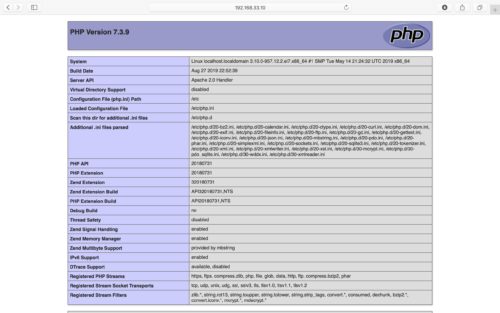
最後に
これでCentOS7にPHPをインストールしてinfoページの表示まで完了しました。
次はMariaDBとphpMyAdminのインストールまで行います。
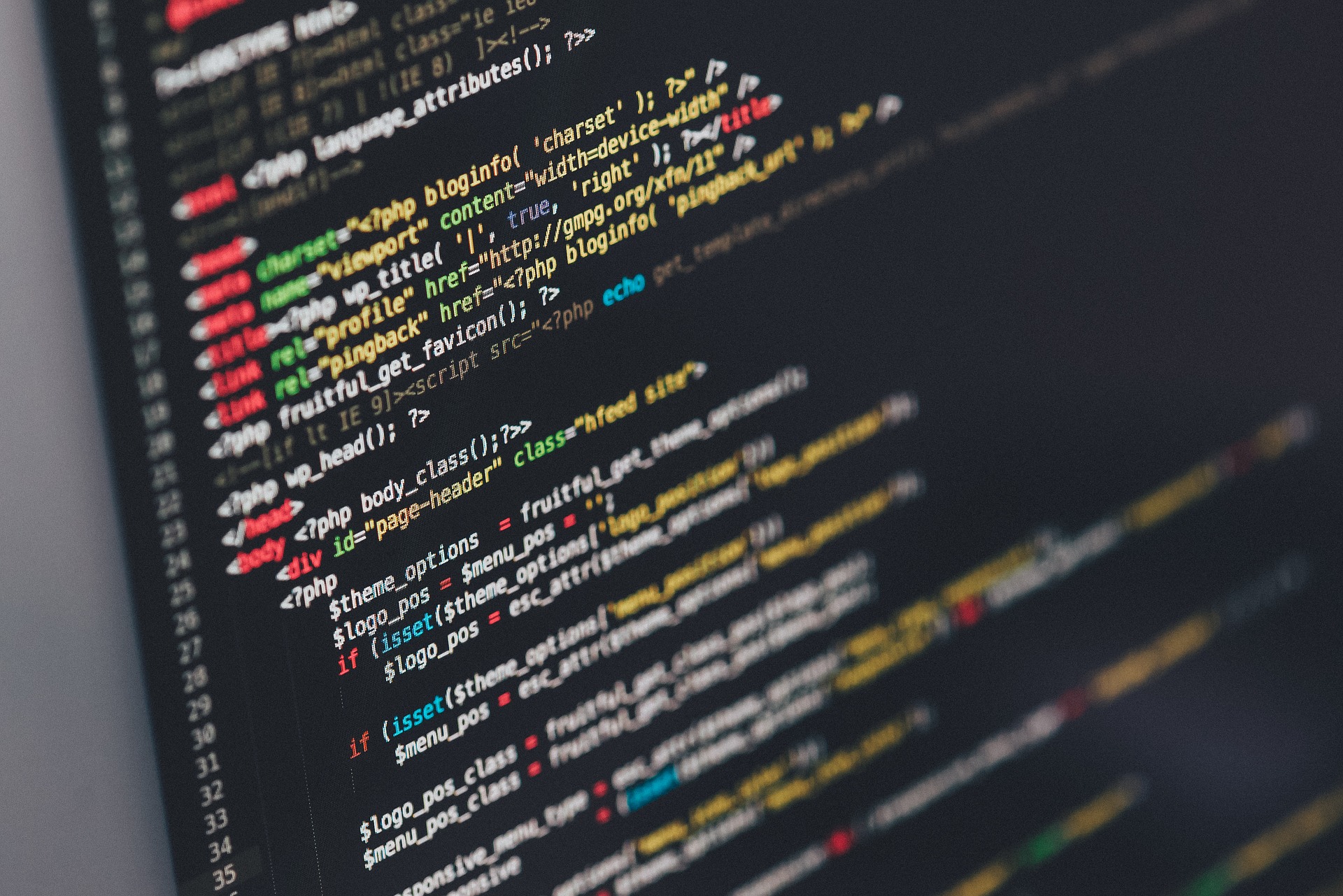


コメント